
विषय
विंडोज मीडिया सेंटर और इसके द्वारा संचालित हार्डवेयर डिवाइस कंप्यूटिंग में एक नए युग में प्रवेश करने वाले थे। पिछले दशक में माइक्रोसॉफ्ट का यह विचार था कि लिविंग रूम को विंडोज पीसी पर भी हावी किया जा सकता है, जब उपयोगकर्ता केवल टेलीविज़न पर प्रसारण के लिए अपने टेलीविज़न पर इनपुट से कुछ जोड़ना चाहते हैं, तो यह दिलचस्प नहीं होगा। विंडोज मीडिया सेंटर पीसी हमें स्ट्रीम स्ट्रीम, टाइम वार्नर और कॉक्स द्वारा उपलब्ध कराए गए केबल चैनलों और कार्यक्रमों के चक्करदार सरणी के माध्यम से संगीत सुनने के लिए स्ट्रीम वीडियो रिकॉर्ड करने और अनायास ब्राउज़ करने की अनुमति देगा। Microsoft ने आधिकारिक तौर पर यह विचार किया है कि विंडोज़ 10. के लिए चलाई जा सकती है। विंडोज मीडिया सेंटर Microsoft के नवीनतम ऑपरेटिंग सिस्टम में उपलब्ध नहीं है। इसके बजाय, आपको विंडोज 10 में विंडोज मीडिया सेंटर को वापस लाने के लिए एक तरह के वर्कअराउंड का उपयोग करना होगा।
Microsoft द्वारा विंडोज मीडिया सेंटर को हटाने के कारण हमारे चारों ओर हैं। केवल अब विंडोज ऑपरेटिंग सिस्टम एक ऐसे बिंदु पर पहुंच रहा है, जहां उसे बहुत अधिक हैंडहोल्डिंग की आवश्यकता नहीं है। विंडोज 10 में अपडेट बैकग्राउंड में होता है और ऑपरेटिंग सिस्टम बहुत ज्यादा मैनेज करता है। जब विंडोज मीडिया सेंटर नई चीज थी, तो विंडोज एक्सपी अपडेट और रीस्टार्ट का अनियंत्रित गड़बड़ था। आपके विंडोज मीडिया सेंटर पीसी के लिए एक संगत केबल कार्ड ढूंढना मुश्किल था। मशीन को बनाए रखना बोझिल हो सकता है। Xbox 360 में जोड़े गए फीचर्स ने इसे विंडोज मीडिया सेंटर पर काफी कम निर्भर बना दिया।

माइक्रोसॉफ्ट ने विंडोज मीडिया सेंटर को मार दिया है। नए विंडोज मीडिया सेंटर पीसी का उत्पादन करने के लिए ऐप को आगे बढ़ाने या हार्डवेयर निर्माताओं के साथ साझेदारी करने की कोई योजना नहीं है। यदि आपके घर में यह आवश्यक नहीं है, तो विंडोज 10 में विंडोज मीडिया सेंटर को वापस कैसे प्राप्त करें, यहां ध्यान न दें।
इससे पहले कि हम शुरू करें
आरंभ करने से पहले, यह जान लें कि आप जो डाउनलोड कर रहे हैं वह किसी तृतीय-पक्ष वेबसाइट का सॉफ़्टवेयर है। अपने विंडोज 10 पीसी पर विंडोज मीडिया सेंटर को इस तरह से इंस्टॉल करने से अनपेक्षित परिणाम हो सकते हैं। Glitches और समस्याओं की संभावना नहीं है, लेकिन Microsoft द्वारा अधिकृत नहीं Windows के किसी भी परिवर्तन के साथ हमेशा संभव है। विंडोज ब्लॉग इटालिया एक इंस्टॉलेशन फ़ाइल को ट्रैक करने में कामयाब रहे।
उस पर भी ध्यान दें GottaBeMobile केवल विंडोज 10 के साथ ऐसा करने की कोशिश की है, न कि विंडोज के पुराने संस्करण। सुरक्षित पक्ष पर रहने के लिए, सुनिश्चित करें कि आपके विंडोज 10 पीसी में Microsoft के नवीनतम अपडेट हैं, जिस पर जाकर सेटिंग्स ऐप और टैपिंग या क्लिक करना अद्यतन और सुरक्षा। शुरू करते हैं।
Microsoft एज या इंटरनेट एक्सप्लोरर खोलें और यहां विंडोज मीडिया प्लेयर इंस्टॉलेशन फ़ाइल डाउनलोड करें। पर क्लिक करें या टैप करें अपने ब्राउज़र के माध्यम से डाउनलोड करें.
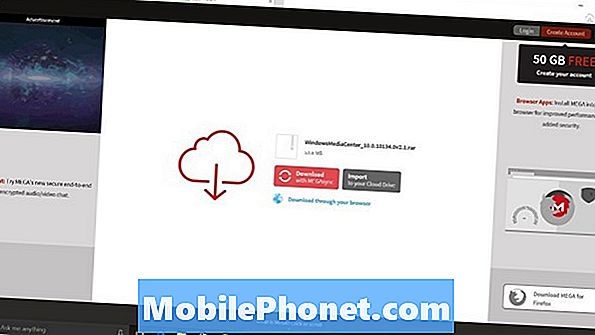
पर क्लिक करें या टैप करें के रूप रक्षित करें और आपके द्वारा डाउनलोड की गई फ़ाइल को अपने कंप्यूटर पर सहेजें।

आप जो डाउनलोड कर रहे हैं वह एक RAR है, उसी तरह की एक आर्काइव फ़ाइल है जिसमें एक ज़िप फाइल दूसरी फाइलें रखती है। इस RAR फ़ाइल को खोलने के लिए आपको अपने पीसी पर एक प्रोग्राम डाउनलोड करना होगा। फ़ाइल खोलने के लिए यहाँ से WinRAR को डाउनलोड और इंस्टॉल करें। आपको जिस भी भाषा की आवश्यकता है, उसका 32-बिट संस्करण चुनें।
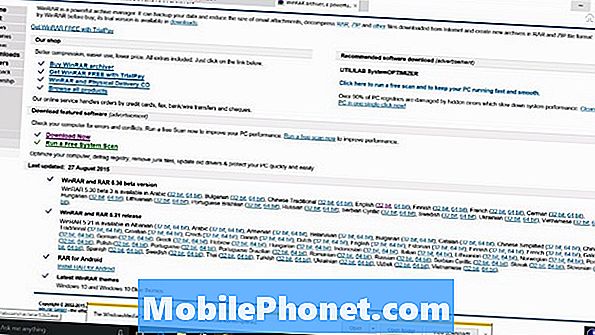
WinRAR स्थापित के साथ, दाएँ क्लिक करें Windows Media Player स्थापना फ़ाइल जिसे आपने सहेजा है और चुनें। यहाँ निकालो।

अब उस नए फोल्डर को खोलें जिसे आपने फाइल्स को एक्सट्रैक्ट किया है।

दाएँ क्लिक करें TestRights फ़ाइल पर और चुनें व्यवस्थापक के रूप में चलाओ। एक बार प्रशासक विंडोज को बंद कर दें, क्योंकि इसका रनिंग चेक खत्म हो गया है।
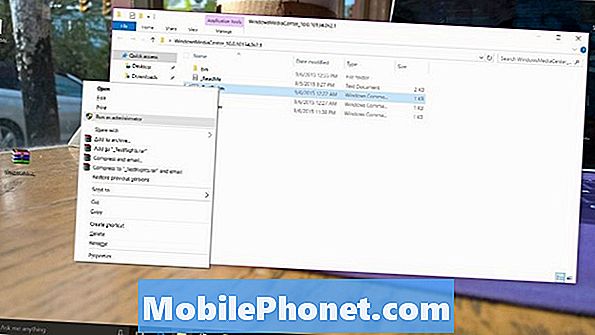
दाएँ क्लिक करें इंस्टॉलर पर और चुनें व्यवस्थापक के रूप में चलाओ। एक बार इंस्टॉलेशन होने के बाद अपने पीसी पर स्पेस बार दबाएं।
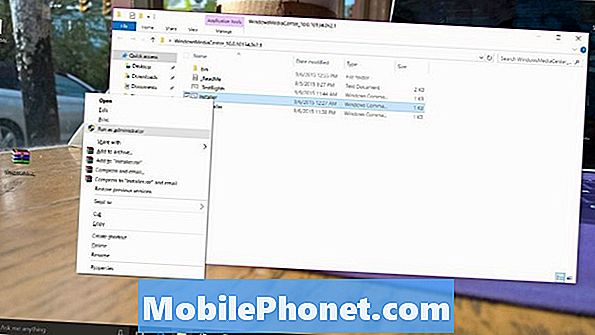
अपने टास्कबार के बाईं ओर स्थित सर्च बार का उपयोग करें और "विंडोज मीडिया सेंटर" टैप करें और इसे खोलने के लिए ऐप पर क्लिक करें। अब आपके पास अपने विंडोज 10 पीसी पर विंडोज मीडिया सेंटर स्थापित होना चाहिए।

मीडिया सेंटर के खुलने के साथ, टास्कबार में इसके आइकन पर राइट-क्लिक करके इसे त्वरित एक्सेस के लिए पिन करें।

विंडोज में विंडोज मीडिया सेंटर चलाने का सौभाग्य। विंडोज 10 के लिए अगला बड़ा अपडेट आने तक आपको फिर से विंडोज मीडिया सेंटर सेटअप प्रक्रिया से गुजरना होगा। क्या यह ट्रिक विंडोज मीडिया सेंटर से आगे भी Microsoft दूरी के रूप में काम करना जारी रखेगी, यह स्पष्ट नहीं है।
वैकल्पिक
अपने रहने वाले कमरे में बेहतर टीवी, संगीत और वीडियो देखने के अनुभव की तलाश करने वाले उपयोगकर्ताओं के लिए विकल्प हैं। आपको निश्चित रूप से विंडोज मीडिया सेंटर से खुद को दूर करने और इन विकल्पों को देखने पर विचार करना चाहिए।
Xbox One माइक्रोसॉफ्ट का ऑल-इन-वन एंटरटेनमेंट कंसोल है। वीडियो गेम के अलावा, कंसोल में एक पास-थ्रू पोर्ट है और एक सेंसर है जो इसे केबल बॉक्स पर कमांड भेजने देता है। जब भी वे मीडिया रिमोट के साथ अलग से या वॉइस कमांड से बेचा जाता है, तो उपयोगकर्ता इसके कई ऐप के बीच स्विच कर सकते हैं। Xbox Store में नेटफ्लिक्स, हूलू प्लस, वेरिज़ोन और टाइम वार्नर के दर्जनों मनोरंजन ऐप हैं। जो उपयोगकर्ता पहले से ही केबल छोड़ने के बारे में सोच रहे हैं, वे एक अलग प्रसारण टीवी ट्यूनर खरीद सकते हैं।
सॉफ्टवेयर और सेवा Plex भी विंडोज मीडिया सेंटर के लिए एक अच्छा विकल्प प्रदान करता है। यह आपके द्वारा पहले से मौजूद सामग्री को संग्रहीत करने पर केंद्रित है।
विंडोज 10 के साथ गुड लक और विंडोज मीडिया सेंटर को फिर से काम करना।


